
Cara menggabungkan file PDF biasanya dilakukan untuk keperluan tertentu. Misalnya untuk mengumpulkan berkas pendaftaran, melamar kerja daring, dan lain sebagainya. Tujuan dari penggabungan jenis file ini tidak lain agar petugas mudah mengecek berkas.
Baca juga : Cara Daftar Paket Internet Telkomsel dan Mudah Terlengkap
Selain itu, dengan digabungkan, file tidak akan muda tercecer sehingga ringkas dan rapi. Penggabungan ini bisa dilakukan dengan banyak metode. Kita dapat memanfaatkan PC atau HP Android jika ingin lebih ringkas.
Tentunya aplikasi untuk menggabungkan file ini ada banyak jenisnya. Aplikasi yang dimaksud teruntuk pengguna Android. Lebih lengkap mengenai bagaimana menggabungkan dokumen PDF yang mudah, akan diulas lebih lanjut di pembahasan berikut.
Sekilas Mengenai Format File PDF yang Menarik Diketahui
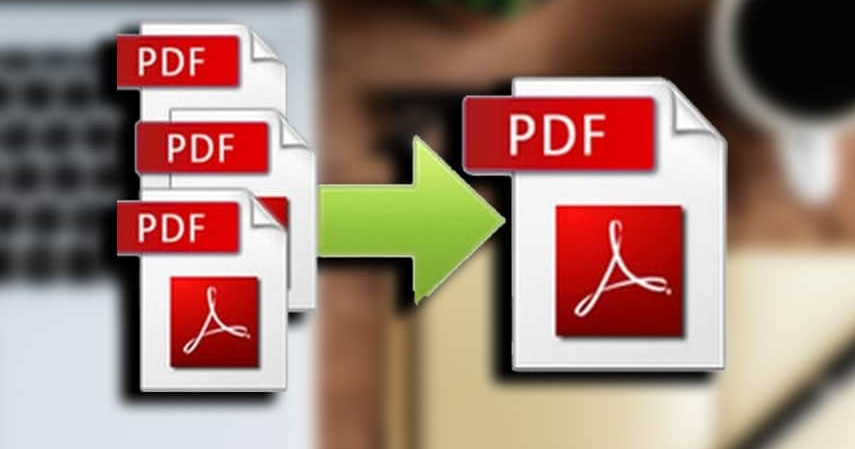
Sebelum lebih lanjut membahas tentang menggabungkan file PDF, kenali dahulu format dokumen ini. Portable Document Format atau lebih familiar dengan singkatan PDF. Format dokumen ini merupakan besutan Adobe System Inc dengan banyak fitur.
Perusahaan Adobe System Inc ini merilis banyak produk selain Adobe Photoshop yang ternama. PDF merupakan salah satu yang bisa kalian kenali, dan tentu tidak asing karena dipakai setiap hari.
Ekstensi file ini marak dimana saja, dengan software pendukung yang semakin banyak. Misalnya saja ada Foxit Reader, Adobe Reader, dan masih banyak lagi pilihan lainnya. Format file ini berguna untuk menyimpan dokumen tertentu pakai rincian teks dan font.
Selain itu, bisa juga berisi gambar dan beberapa format dokumen lainnya secara muda. Format file ini memang fleksibel dipakai dimana saja. Tentunya hal ini membuat banyak orang menyukainya.
Bahkan untuk keperluan yang sifatnya formal, format PDF lebih disukai. Misalnya untuk pembuatan laporan, lamaran kerja, dan masih banyak lainnya.
Begini Menggabungkan File PDF melalui Aplikasi Android dengan Praktis
Menggabungkan jenis PDF file menjadi satu ternyata bisa memanfaatkan aplikasi Android. Cocok bagi kalian yang sedang ingin cepat-cepat mengumpulkan berkas, tanpa membuka laptop. Ada beberapa aplikasi untuk metode penggabungan file ini berserta cara pakainya.
-
Pakai Combine PDF Files
Aplikasi yang sudah diunduh lebih dari 10 ribu users ini bisa menggabungkan file secara cepat. Untuk cara pakainya, kalian bisa mencoba tutorial mudahnya di bawah ini.
-
Cara Pakai Combine PDF Files
- Pastikan kalian mengunduh aplikasi ini untuk bisa menggabungkan file PDF
- Setelah aplikasi diunduh, buka dan lihat ikon + di pojok kanan bawah tampilan
- Pilih jenis dokumen PDF yang hendak kalian gabungkan, langsung saja klik simpan di bagian pojok kanan atas
-
Pakai PDF Utils
Selain pakai aplikasi di atas, menggabungkan jenis file ini juga bisa menggunakan tools satu ini. kalian bisa memisahkan, menyusun, menggabungkan, hingga kompress file secara mudah. Tidak heran, ratingnya tergolong tinggi dengan user mencapai 1 juta.
-
Fitur PDF Utils
Aplikasi yang bisa dipakai oleh user Android ini hadir dengan banyak fitur terkait file PDF. Fiturnya diantaranya adalah PDF Merger, Image to PDF Converter, PDF Compressor, serta banyak lainnya.
-
Cara Pakai PDF Utils
- Pertama, unduh dahulu PDF Utils melalui Play Store, pastikan unduhannya tuntas untuk menggabungkan file PDF
-
- Setelah itu buka aplikasi dan langsung pilih menu Merge PDF/Images, pilih file PDF yang ingin disatukan
- Jika hendak menambahkan, cukup klik tanda +, tekan centang untuk menyelesaikan pekerjaan
- Beri nama file baru tersebut, konfirmasikan dengan menekan tombol “Simpan”
-
Pakai Ilove PDF
Pengguna Android juga bisa menggunakan tools ILovePDF yang diperoleh di browser. Pemakaiannya sangat mudah, dimana dapat melakukan merge PDF secara cepat.
-
Cara Pakai ILovePDF
- Tidak perlu mengunduh aplikasi untuk menggabungkan file PDF, kalian hanya perlu browsing ke alamat ilovepdf.com
-
- Setelah itu, langsung klik “Merge PDF” saat tampilan sudah tampak
- Pilih dokumen berekstensi PDF yang hendak digabungkan, konfirmasi dengan klik “Merge PDF”
- Untuk mengunduh hasil gabungan, langsung klik fitur “Download Merged PDF”, selesai
-
Pakai Small PDF
Menggabungkan file PDF juga bisa kalian lakukan dengan bantuan Small PDF. Berbeda dengan poin pertama dan kedua, Small PDF bentuknya adalah situs. Kalian tidak perlu mengunduh, hanya perlu masuk ke lamannya saja.
-
Cara Pakai Small PDF
- Masuk ke peramban, langsung tuju laman smallpdf.com, tunggu tampilan selesai
- Setelah itu, klik aja menu “Menggabungkan PDF”, lanjut klik opsi “Pilih File”
- Pilih sejumlah dokumen yang hendak kalian satukan, konfirmasi penggabungannya dengan klik “Gabungkan File”, lanjut klik Gabungkan PDF
- Tunggu hingga proses selesai, pilih menu Unduh File untuk download hasilnya
Cara Menggabungkan File PDF via PC/Laptop dengan Praktis
Selain memakai metode di atas, menggabungkan PDF juga dapat memanfaatkan laptop. Cara ini cocok dipakai jika file yang ingin disatukan ada di laptop. Sedangkan, kalian malas untuk memindahkannya ke HP.
-
Memanfaatkan Adobe Reader
Jika laptop kalian memiliki software Adobe Reader, menggabungkan file jenis ini sangat muda. Adobe Reader sendiri merupakan perangkat lunak yang fungsinya sebagai penyunting file. Selain itu, penggunaannya untuk menyunting file PDF bisa secara daring dan luring.
-
Cara Pakai Adobe Reader
- Apabila kalian belum memiliki instalasi Adobe Reader, cukup unduh terlebih dahulu. Akan tetapi, biasanya software satu ini sudah ada menjadi bawaan laptop
- Buka software tersebut, kemudian pilih menu “Add Files’ untuk memulai menggabungkan file PDF
- Cari file di penyimpanan laptop kalian, konfirmasikan dengan klik “Add Files”, tekan menu “Combine”
- Untuk menyelesaikan pekerjaan, langsung klik “Save As di Adobe Reader”. Bisa juga pakai kombinasi CTRL+S untuk cara yang lebih gampang
-
Pakai Foxit Reader
Sama seperti Adobe Reader, alternatif lainnya untuk menggabungkan file PDF bisa dengan Foxit Reader. Tools satu ini hadir dengan fungsi serupa Adobe Reader, tinggal pilihan kalian saja yang menentukan.
-
Cara Pakai Foxit Reader
- Foxit Reader seharusnya sudah kalian unduh dahulu sebelum dipakai, baru kemudian bisa digunakan untuk merge PDF
- Buka software tersebut, langsung pilih menu “File”
- Jika ingin buat file gabungan tekan “Create”, pilih opsi “From Multiple Files”
- Centang kotak Merger Multiple Files ke Single PDF File. Kotak dialog tersebut ada di bagian bawah menu
- Atur saja file yang akan kalian gabung berdasarkan urutan atau selera dan kebutuhan
- Untuk menyelesaikan pekerjaan, tinggal klik “Convert”, pilih folder yang akan kalian gunakan untuk menyimpan. File PDF akan tersimpan dengan bentuk lebih ringkas
Mengapa File PDF Lebih Disukai? Apa Saja Kelebihannya?
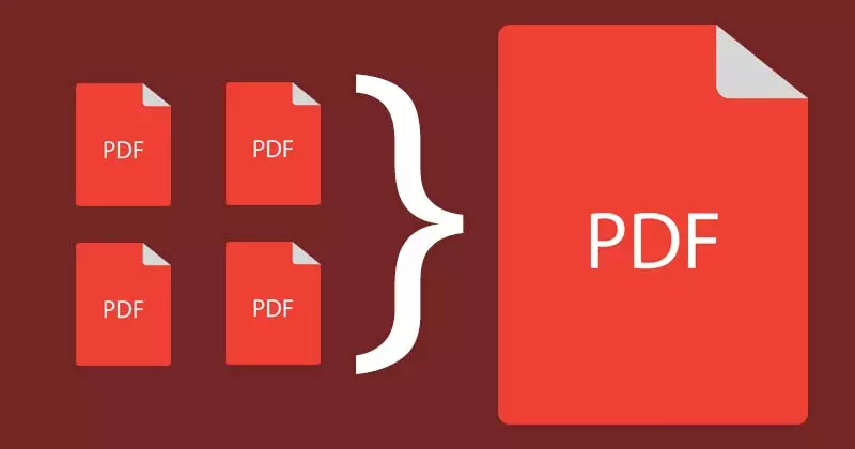
Banyak format dokumen yang bisa kalian jumpai, termasuk salah satunya PDF. Ternyata, format file ini banyak kelebihan tersendiri. Tidak heran cara menggabungkan file PDF juga banyak dicari tutorialnya.
Jika dibandingkan dengan format Word, Excel, Text, dan sejenisnya, PDF memang lebih unggul. Ini ringkasan tentang kelebihan jenis file ini yang menarik kalian pahami.
-
Lebih Fleksibel
Jenis file PDF memiliki karakteristik fleksibel karena bisa diakses di segala device. Kalian bisa membukanya baik di komputer sampai perangkat mobile. Tentu fleksibilitas ini juga memudahkan akses, tanpa ada perubahan data atau isi di dalamnya.
Browser tertentu juga secara otomatis bisa membawa file dengan format PDF ini. Seperti contohnya Firefox dengan fitur khusus PDF, yang membuat pemakaiannya lebih praktis.
-
Lebih Aman
Secara keamanan, file PDF ternyata unggul karena bisa diberi settingan password. Kalian bisa mengunci file sehingga tidak sembarangan orang bisa mengeditnya. Cocok sekali untuk membuat sejumlah dokumen yang sifatnya krusial.
Misalnya, kunci jawaban, soal, laporan keuangan, data penting, dan masih banyak lagi. Kalian bisa pakai PDF Locker, salah satu tools untuk mengunci jenis file ini.
-
Software Pendukung Banyak
Selain beberapa kelebihan di atas, jenis file PDF juga hadir dengan dukungan software bervariasi. Kalian bisa menjumpai banyak tools untuk konversi dan beberapa kebutuhan lain. termasuk tools untuk menggabungkan file PDF.
Kita bisa menjumpainya bahkan dalam format website, software PC, sampai aplikasi Android. Misalnya saja seperti beberapa yang sudah disebutkan di pembahasan sebelumnya. Ketersediaan software pendukung ini semakin memudahkan user dalam membuat file ini.
-
Sudah Ada Fitur Editor
Jika kalian menganggap PDF sifatnya tetap tidak bisa diedit maka hal ini belum sepenuhnya benar. Saat ini sudah ada software bertajuk PDF Reader yang bisa memungkinkan kalian mengedit file PDF.
Asalkan belum dikunci, tentu mengedit jenis file ini mudah saja. Selain itu, kita juga bisa convert file ke dokumen lain. Hasilnya tetap menarik, tanpa perlu khawatir data atau isinya akan kacau.
Baca juga : 13 Cara Mengatasi Keyboard HP Lemot di Android dan iOS
Memang menarik jika membahas tentang jenis file ini, terlebih untuk hal menggabungkannya. Proses menggabungkan file PDF saat ini tidaklah sulit, terlebih banyak tools pendukung yang memudahkan penggunanya.